На данной вкладке вы можете создать пользовательские черные и белые списки веб-ресурсов, которым вы не доверяете или доверяете соответственно. Веб-ресурсы, перечисленные в Белом списке, не будут проверяться на наличие вирусов. Веб-ресурсы, перечисленные в Черном списке, будут блокироваться без проверки на их наличие в тематических черных списках.
Для доступа к настройкам черного и белого списка Веб-прокси Dr.Web необходимо:
| • | Перейти по ссылке Веб-прокси в разделе Безопасность главного меню или щелкнуть по иконке Проверка HTTP и FTP трафика на странице просмотра состояния комплекса; |
| • | На странице настроек Веб-прокси активировать вкладку Расширенные настройки. |
| • | Выбрать вкладку Черный и белый списки. |
Вид страницы управления черным и белым списком сайтов (фрагмент) изображен на рисунке ниже:
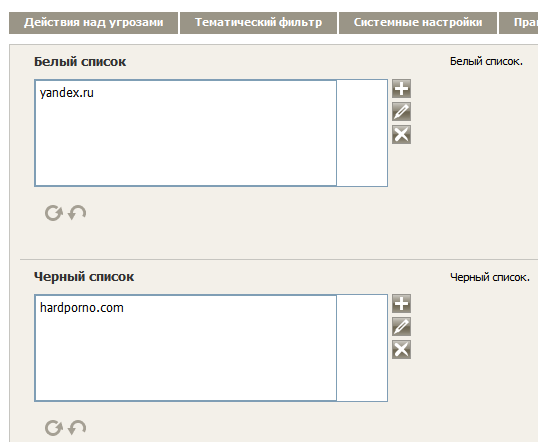
Настройка черного и белого списков
В секции Белый список показывается состав белого списка веб-ресурсов.
Для того, чтобы добавить веб-ресурс в белый список:
| 1. | Нажмите кнопку |
| 2. | Введите имя веб-ресурса, которому вы доверяете, в поле ввода (без пробелов, например: yandex.ru). |
| 3. | Для добавления введенного адреса в список нажмите кнопку Применить. В случае если вы хотите отменить добавление ресурса в список, нажмите кнопку Отменить. |
Для того, чтобы изменить веб-ресурс в белом списке:
| 1. | Выделите адрес ресурса в списке, нажмите кнопку |
| 2. | В появившемся поле ввода отредактируйте адрес ресурса. |
| 3. | Для внесения измененного адреса в список нажмите кнопку Применить. В случае если вы хотите отменить изменение ресурса в списке, нажмите кнопку Отменить. |
Для удаления ресурса из белого списка выделите его в списке и нажмите кнопку ![]() .
.
Работа с Черным списком аналогична работе с Белым списком.